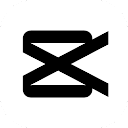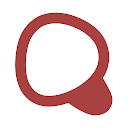はろう!泥団子小豆太郎です。
『Brave』は、高性能なブラウザアプリです。広告ブロック機能やVPN機能など、便利で快適にブラウジングできる機能が搭載されています。スマホの標準ブラウザの代わりに使っている人も多いのではないでしょうか。
そんな『Brave』にはブックマーク機能が付いています。ブックマークはブラウザの基本機能なので、使い方を押さえておきたいですね。ブックマークをインポート/エクスポートすることもできますよ!
そこで今回は、『Brave』のブックマークのやり方をご紹介いたします。
※この記事に掲載されているアプリは、記事を書いた時点での価格・情報となります。場合によっては価格が変動・ストアから削除されている可能性がありますので、Google Play Storeから直接お確かめください。
『Brave』のブックマークのやり方
ブックマークのやり方は簡単です。
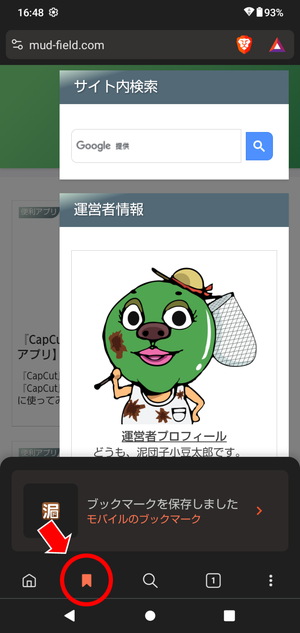
まずは、『Brave』でブックマークに追加したいWebサイトを開きます。Webサイトを開いたら、画面下部のツールバー内にあるブックマークボタンを押します。たったこれだけで、ブックマークを追加できました。もう一度ブックマークボタンを押すと、ブックマークを解除することも可能です。
ツールバーを非表示に設定している場合は、画面右上の「︙」ボタンからメニューを表示すると、メニューの上部にブックマークボタンが出てきます。同じようにブックマークボタンを押すと、追加や解除ができます。
ブックマークのインポート/エクスポート
ブックマークのインポート/エクスポートもできます。
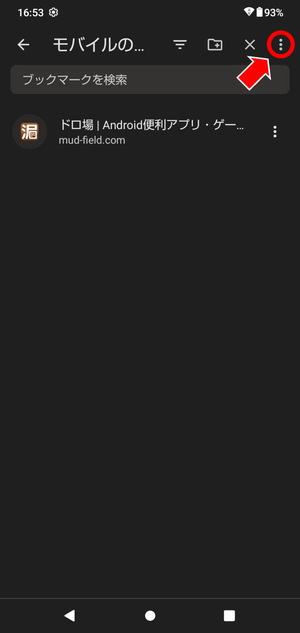
「メニュー」>「ブックマーク」からブックマークページを開き、画面右上の「︙」ボタンからブックマークのインポート/エクスポートを行えます。ブックマークをエクスポートすると、ダウンロードフォルダにファイルが生成されるので、バックアップ用・スマホを機種変更した時用などに残しておくと良いでしょう。
インポートも簡単です。
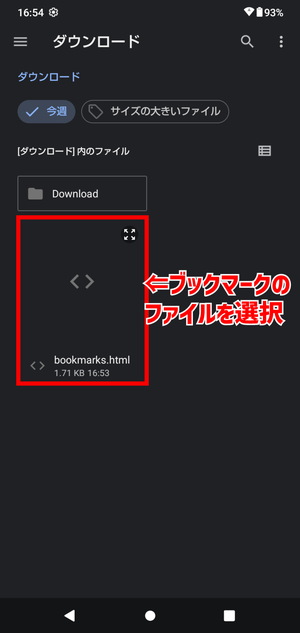
「ブックマークをインポート」を選ぶと、ファイルマネージャーのような画面が現れるので、エクスポートしたブックマークファイルが入っているフォルダにアクセスします。あとは、ブックマークファイルを選択すれば、ブックマークがインポートされます。
まとめ
『Brave』のブックマークのやり方でした。サイトをブックマークに追加したり、ブックマークのインポート/エクスポートが簡単にできました。ブックマークはブラウザの基本機能なので、一番最初に使い方を覚えておきたいですね。ブックマークフォルダを作って整理整頓しておくと、目的のサイトにアクセスしやすくなりますよ!